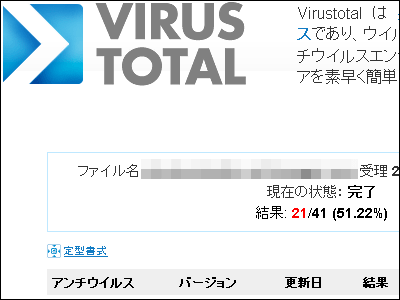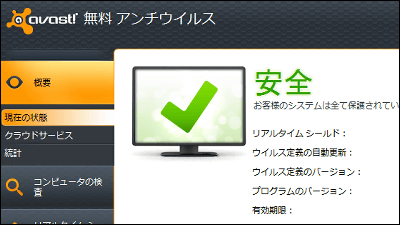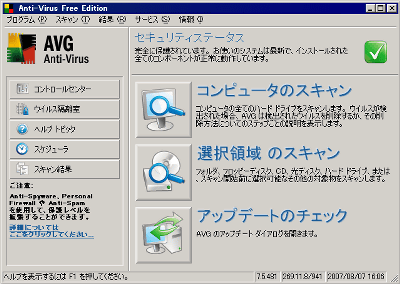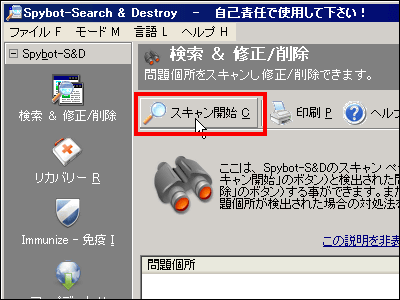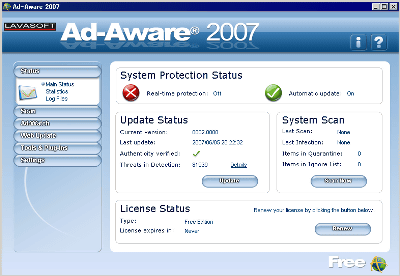常駐させてもめちゃくちゃ軽快に動作する総合セキュリティソフト「イーセット スマート セキュリティ」
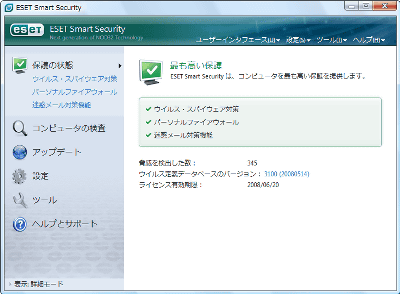
軽快で高機能、なおかつ検出率も非常に高く、さまざまな賞も受賞して実績のある有名なアンチウイルスソフト「NOD32」の上位版、それが総合セキュリティソフト「ESET Smart Security」です。
基本的にはNOD32にパーソナルファイアウォールと迷惑メール対策機能が統合されているソフトとなっており、このソフト一本で、ウイルス対策・スパイウェア対策・不正侵入対策・迷惑メール対策・フィッシング対策などが可能。しかも、処理スピードが極めて高速で、常駐させていてもものすごく軽い。使うのも簡単で、基本的にはインストールするだけ。細かい設定はほとんど不要なので、初心者でも問題なく使用可能、全自動で防御してくれます。もちろん、細かく設定することも可能で、警察庁に4000ライセンス導入された実績もあるというスグレモノです。
というわけで、どれぐらい軽いのか、そしてどのようにして利用できるのか、実際にインストールして使ってみました。
■ダウンロードとインストール
トップページにアクセスし、一番下に行くと、このようなフォームが見えるので、メールアドレスを入力して「送信」をクリック
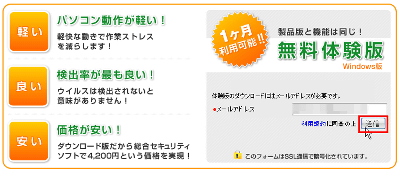
「ダウンロードする」をクリック
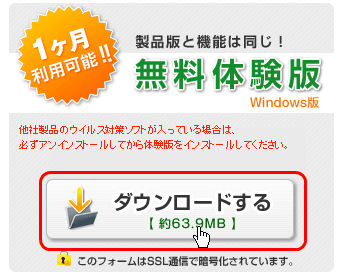
ダウンロードが完了したら、他社製ソフトをアンインストールしてからインストーラーを起動します。
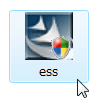
「次へ」をクリック
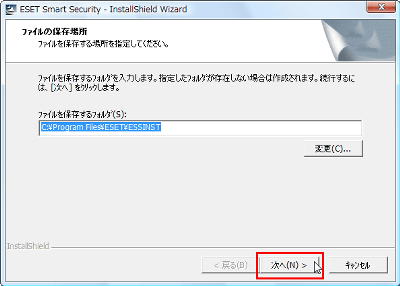
「インストールをする」をクリック
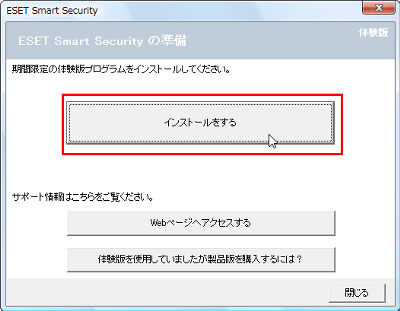
「同意します」にチェックを入れ、「インストール開始」をクリック
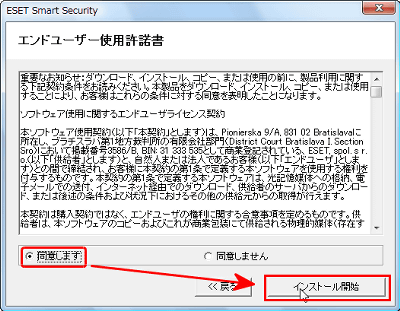
インストール中……
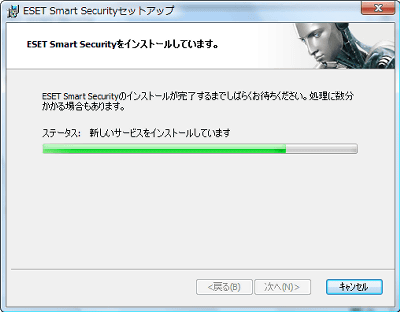
途中でこのようなウインドウが出るので、「厳密に保護する」をクリック
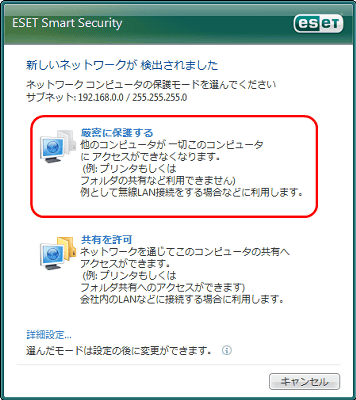
インストールが終わると、タスクトレイにこのようにして常駐します
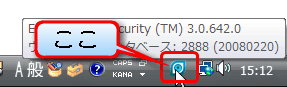
インストール直後は定義ファイルが古いので更新しておきましょう。右クリックして「アップデート」をクリック
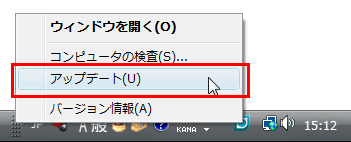
アップデート中。見てわかるとおり、定義ファイルのサイズは極めて小さいため、日々の更新もいつの間にか終わっているという感じです。
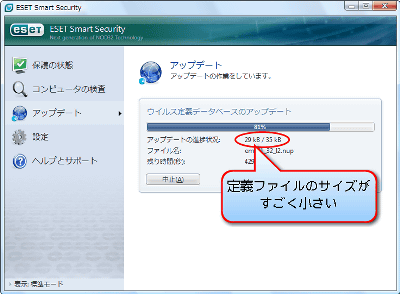
アップデート完了です。これだけでとりあえず常駐し、ありとあらゆる脅威からパソコンを守ってくれます。
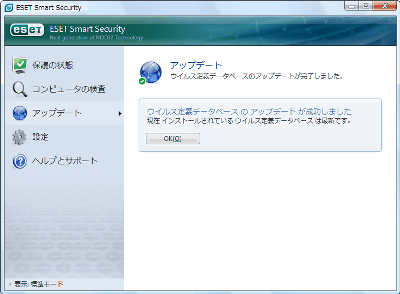
■右クリックから簡単にウイルスチェック
実際にウイルスかもしれないファイルを検査する場合、右クリックから簡単に調べることができます。
検査したいファイルやフォルダの上で右クリックして、「ESET Smart Securityで検査」をクリック
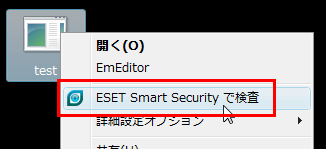
検査完了、あっという間です。
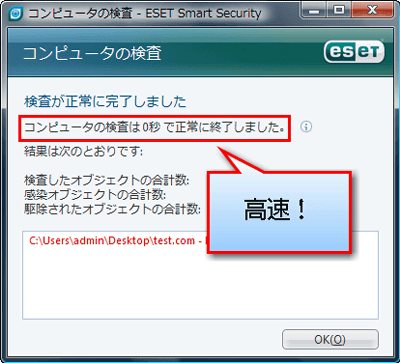
場合によってはこのようにして対応を聞かれる場合もあります。駆除してもよし、削除してもよし。
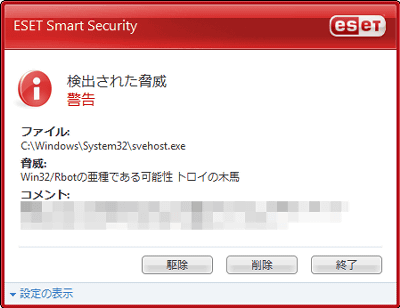
■ハードディスクにウイルスがいないかどうか細かく検査
特定のハードディスクを検査したり、あるいはいくつかのフォルダを詳しく検査する場合には「カスタム検査」を使えば可能です。
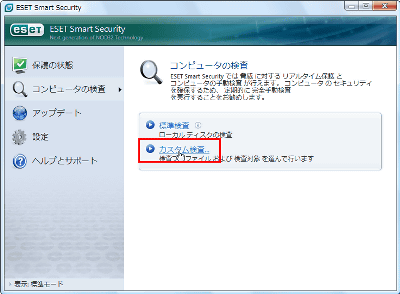
詳細な設定をするために「設定」をクリック
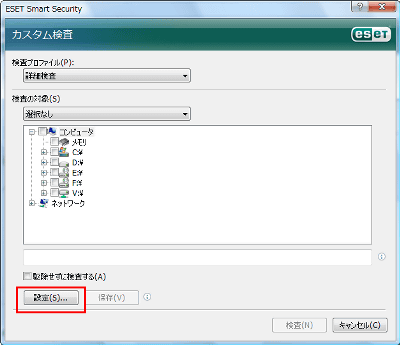
検査対象を選ぶことができます。圧縮されたファイルを検査すると時間がかかりすぎるという場合には、チェックを外せばかなり高速化されます。
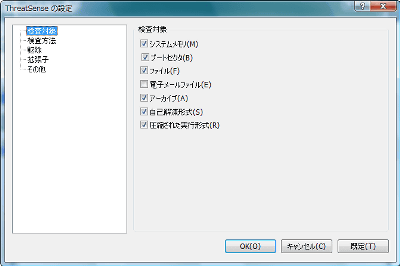
検査方法もさまざまな方法を選ぶことができます。
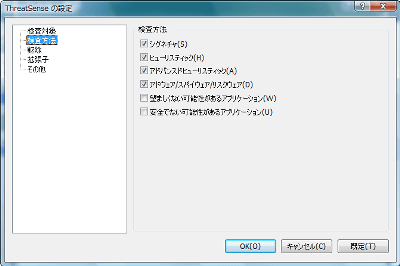
なぜこのようにしていくつもの検査方法があるのかというと、昨今では新しいウイルスが発生してから、ウイルス定義データベースを作成するまでの時間は、最短でも30分は必要となっており、このウイルス定義データベースがアップデートされるまでには更に時間を要します。しかし最近の高速インターネット環境では、新しく発生したウイルスはわずか10分ほどで世界中に蔓延してしまう場合もあります。つまり、ウイルス定義データがどれだけ短い時間で提供されたとしても、従来のような「ウイルス定義データベースに頼ったウイルス対策」では限界がある、と。
そこで、「ESET Smart Security」はウイルス定義データに頼らないウイルス検出方法として、高度なアドバンスドヒューリスティック機能と遺伝子工学に基づく検出方法(過去に報告されている様々なウイルスの特徴をデータベース化し、検査対象のファイルにそれらの特徴が含まれているかを調べる)を備えているというわけ。こうした複数の検出方法を組み合わせることで、高いウイルス検出率を実現しているというわけです。
駆除レベルの設定も可能
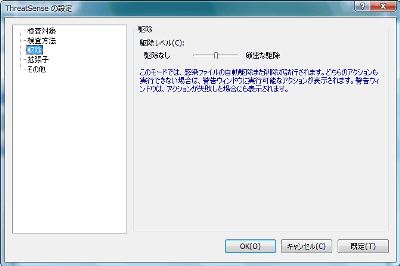
拡張子で制限することもできます
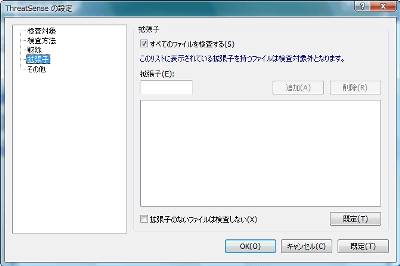
そのほかにもさまざまなオプション設定が可能です
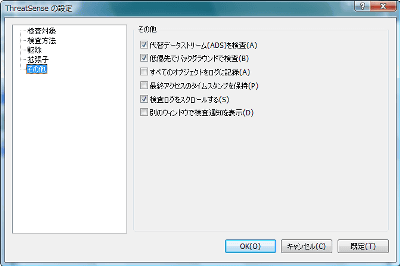
あとは検査したい場所を指定して、「検査」をクリック

このようにして、ものすごい勢いで検査して駆除してくれます
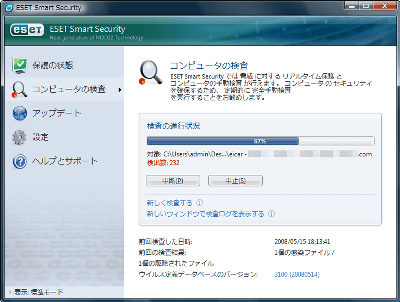
検査が完了するとタスクトレイで通知してくれます

これが結果。1分26秒で345個も駆除してくれました、さすがです。
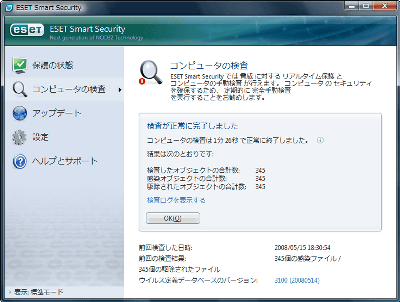
■さらに詳細な設定へ
「ESET Smart Security」はさらに高度な設定が可能となっていますが、初期状態の「標準モード」ではその真価を発揮できません。これを詳細モードへ切り替えましょう。
「設定」から「詳細モードへ切り替え」をクリック
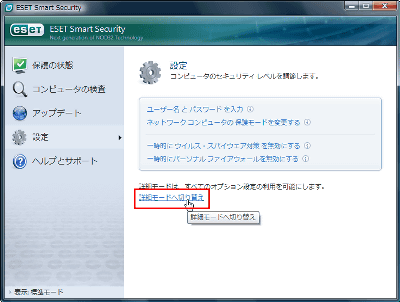
「はい」をクリック
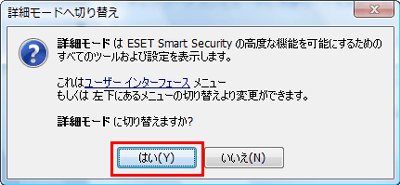
詳細モードにチェンジ完了
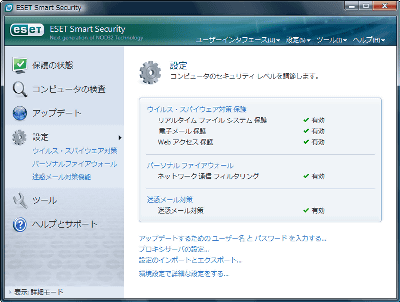
「保護の状態」も大ざっぱに「安全ですよ」と表示するだけでなく、このようにして詳細に見せてくれます。がんばって働いているのがよくわかって面白い。
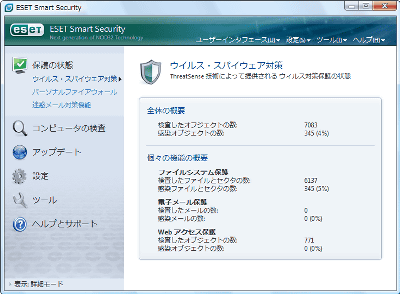
■パーソナルファイアウォールを細かく調整してみる
パーソナルファイアウォールの詳細モードであれば、起動している各ソフトウェアがどのような通信を行っているかが詳細にわかります
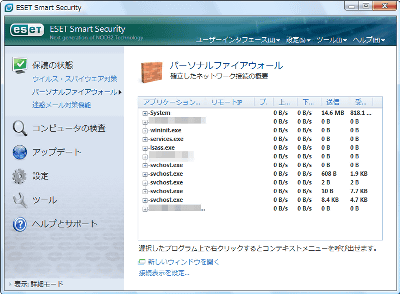
右クリックすれば通信の拒否なども思うがまま
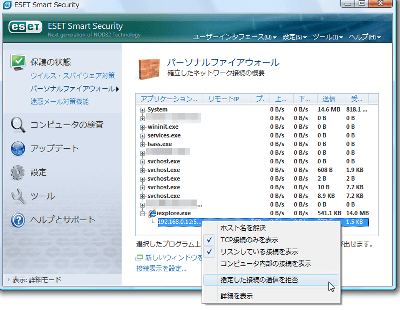
もしウイルスに感染したファイルなどをダウンロードしようとすると、ファイアウォールが連動して働き、このようにしてダウンロード自体を防いでくれます。かなり便利。つまり、ネットワーク通信を常に監視し、侵入や攻撃を検知、不審な通信を遮断することができるというわけ。SQLインジェクションやコードレッドも検知し、IPv6にも対応しています。
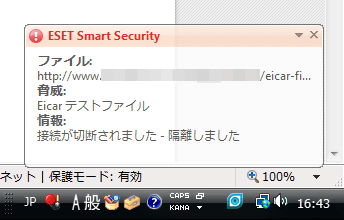
さらに強力に使いこなしたい場合には、パーソナルファイアウォールの詳細設定をするために「パーソナルファイアウォールの詳細設定」をクリック
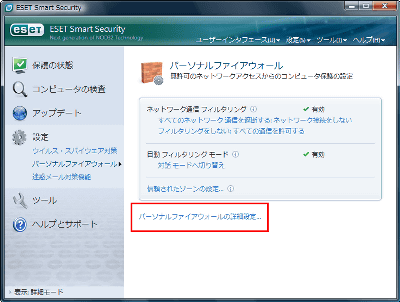
これがパーソナルファイアウォールの詳細設定。デフォルトは自動モード。
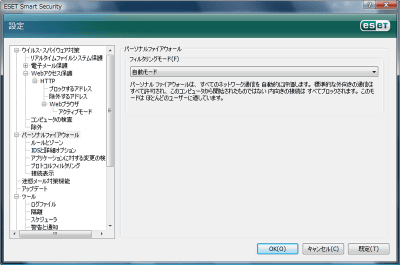
「対話モード」にすると、未知の通信を検知すると毎回対応方法を聞いてくるようになります。中級者向け。
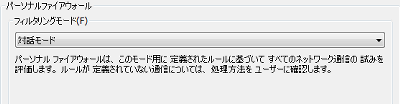
「ポリシーベースモード」にすると、あらかじめ許可した通信以外は全てカットするというかなりキビシイモードになります。代わりに、通信の安全度は極めて高くなります。要するに上級者向け。
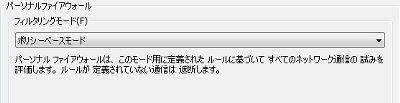
「ルールとゾーン」からは、ファイアウォールを適用しない範囲を設定できます
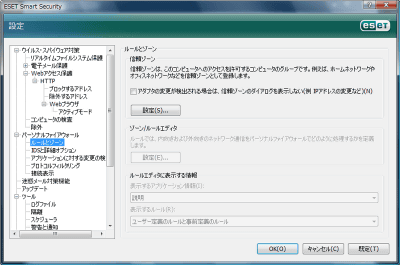
「IDSと詳細オプション」のIDSとは「Intrusion Detection System」、つまり侵入検知システムの略称。その名の通り、既知の侵入方法を検知してくれるという設定です。
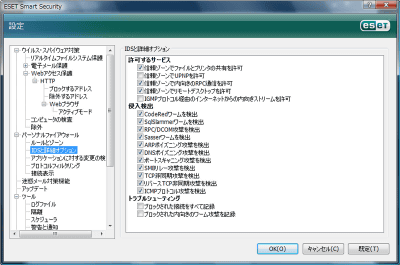
ネットワーク対応アプリケーションの変更も検出できます
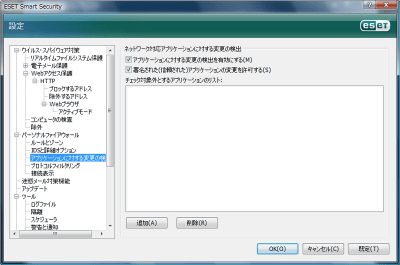
通信データのフィルタリングもできるので、セキュリティのレベルはかなり高く保つことが可能です
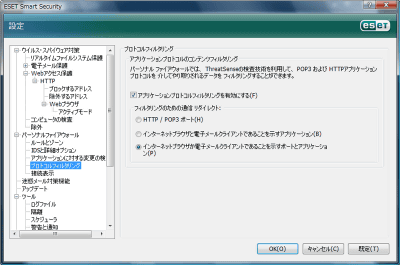
「接続表示」とは通信している状態を表示する機能で何を使うかを設定する個所になります
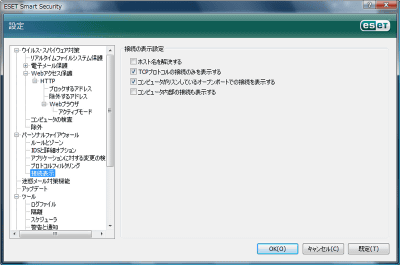
■迷惑メール対策でスパム撲滅
迷惑メール対策機能として、4つのエンジンによる検出とベイジアンフィルタを使用した学習や、ブラックリスト・ホワイトリストの設定が可能です。受信メールはスコア付けされ、迷惑メールと判断された場合は、指定したフォルダに移動させることができるというわけ。さらに、フィッシングサイトのリストやシグネチャと受信したメールを照合・検査することによって、メール本文などに埋め込まれているフィッシングサイトへのアクセスを抑止することも可能です。
迷惑メール対策の結果は詳細モードであればこのようにして確認可能。かなり活躍しているようです。
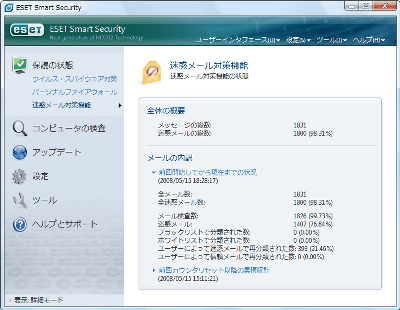
デフォルトのままでも十分に強力なのですが、山のように送りつけられてくるスパムメールに対してほかにも対抗手段を持っています。さらに高度な機能を使いたい場合には「高度な迷惑メール対策機能の設定」をクリック。
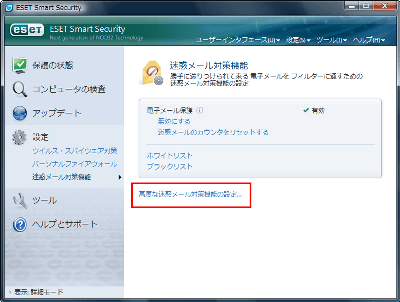
迷惑メール対策機能の詳細な設定がここからできます。迷惑メールとして判定されたメールの件名に付ける文字列や、迷惑メールを指定のフォルダに移動させたり、スパム判定されないホワイトリストを自動的に作成したりするのも簡単です。
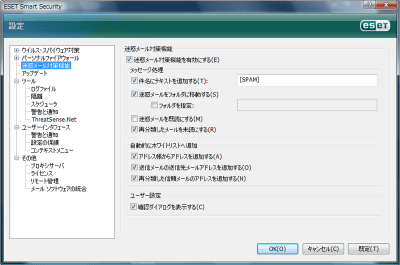
初期状態ではOutlook・Outlook Express・Windowメールの3種類のメールソフトに対応しており、ウインドウに直接統合することが可能です。
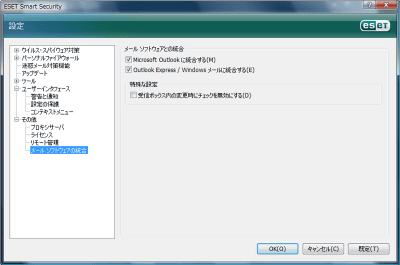
例えば、WindowsVistaのWindowsメールの場合、このようにして統合されます

表示方法も変えることが可能です
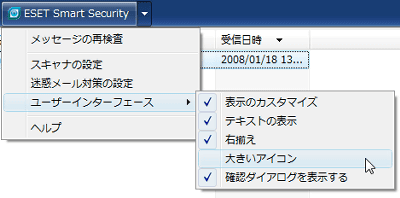
また、別のメールソフトを使っている場合であっても、使用するメールソフトをここで追加することができます
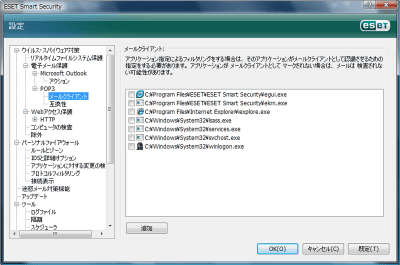
見ての通り、およそインターネットからのあらゆる脅威に対して全方位から防御することに成功しており、「ここまでする必要があるのか?」というぐらい徹底的にセキュリティを保ってくれます。特筆すべきはその軽さ。普通はここまでありとあらゆるセキュリティ機能をオンにしてしまうと重たくなってしまい、まともにパソコンを使うことができなくなるのですが、「ESET Smart Security」はあまりにも軽いので、常駐していてもまったく気になりませんでした。論より証拠、実際に使えばよくわかります。
で、これだけ高機能だとそれなりの値段がするはずなのですが、価格は税込みで4200円。はっきり言って、お得感はかなり高い方です。購入する前に全機能が30日間、無料体験版を使えば体験できるので「30日間限界まで使って、それでもなお何の不満点もなければ買う」というのが後悔せず、満足感を最大化するための賢い方法です。
今使っているアンチウイルスソフトから乗り換え先を検討しているのであれば、選択肢に入れるとちょうど良いのではないかと。
・関連リンク
イーセット スマート セキュリティ | 検出率No.1,軽さNo.1のウイルス対策ソフト
・関連コンテンツ
in ソフトウェア, レビュー, 広告, Posted by darkhorse
You can read the machine translated English article Comprehensive security software "E set s….